雨林木风win10提示此网络无法连接的解决教程
更新时间:2019-06-26 11:28:37 来源:雨林木风官网 游览量: 150 次
坚信许多升級了雨林木风win10系统的客户,都碰到了众多难题,诸如此类能够网络连接却不能上网、连接电脑不了无线网,提醒没法联接到此互联网等难题,这一难题要如何处理呢?下边就追随网编一块儿进到至少看一下雨林木风win10提醒没法联接到此互联网如何处理吧。
虽然雨林木风win10被称作目前为止最好是的Windows电脑操作系统,只有在一些关键点层面我觉得还存有某些不够。例如,在Win7和Win8系统中,非常少会碰到没法联接此互联网的难题,可是在雨林木风win10系统中,常常会有网民碰到雨林木风win10没法联接此互联网,但又没办法处理的难题。
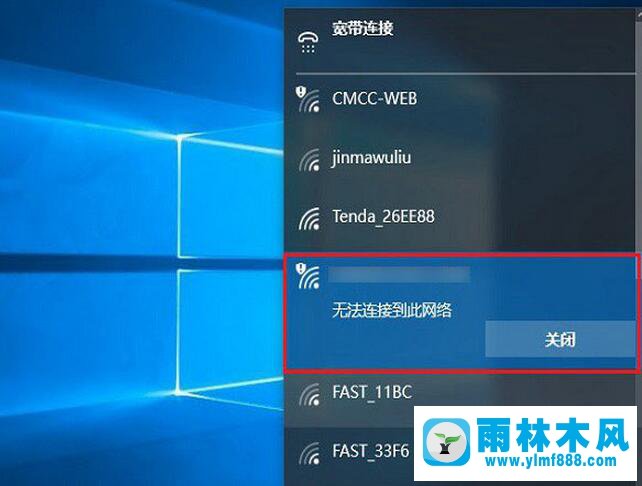
针对大部分碰到没法联接此网络不稳定的,关键是雨林木风win10笔记本客户,应用的是wifi网络。而出現雨林木风win10联接别的wifi网络一切正常,可是就是说某一wifi网络没法一切正常联接的那时候,这类难题,关键是因为无线路由的Wifi无线密码变更已过造成的。
例如,雨林木风win10笔记本电脑初次键入Wifi登陆密码联接上名字为rj.laomaotao.NET的wifi网络以后,中后期笔记本电脑要是能检索到这一wifi网络,就能够立即联接,而不用键入Wifi登陆密码。当无线路由改动WWW.laomaotao.NETwifi网络的Wifi登陆密码以后,再让雨林木风win10联接这一wifi网络,就会出現没法联接此互联网的问题。
造成这种行为的直接原因取决于雨林木风win10系统具备记忆力作用,初次联接上这一Wifi互联网后,会自储存这一Wifi登陆密码,当这一无线网络密码变动时,雨林木风win10依然应用的是旧登陆密码,因而就会出現没法联接此互联网的不正确。
处理没法联接此网络不稳定的方式也非常简单,能够在设定中,寻找WWW.laomaotaowifi网络,随后挑选“忘掉”以后,再再次联接这一互联网,键入新密码,就能够联接了,下列是主要的操作步骤。
1、最先点一下雨林木风win10左下方的“开始菜单”,然后点击进到“设定”。
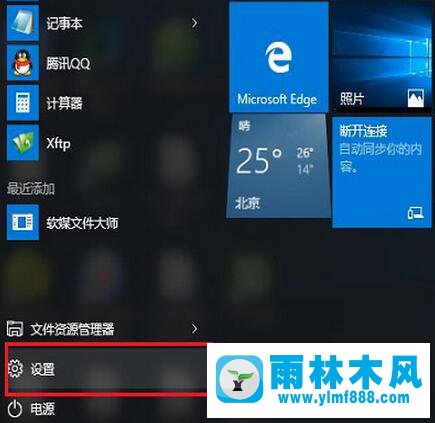
2、开启设定后,再跳转“互联网和Internet”设定
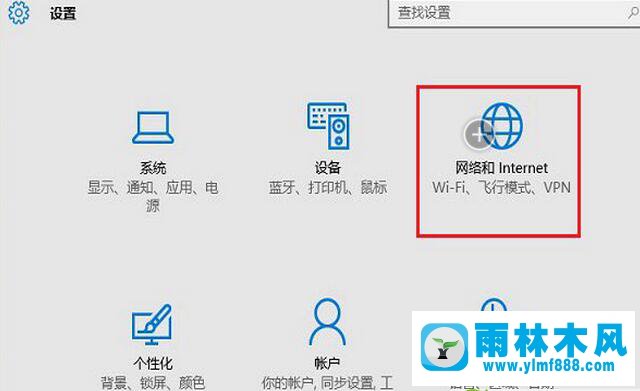
3、接下去点一下左边的“WLAN”设定选择项,随后再右边再寻找,并跳转“管理方法无线网设定”。
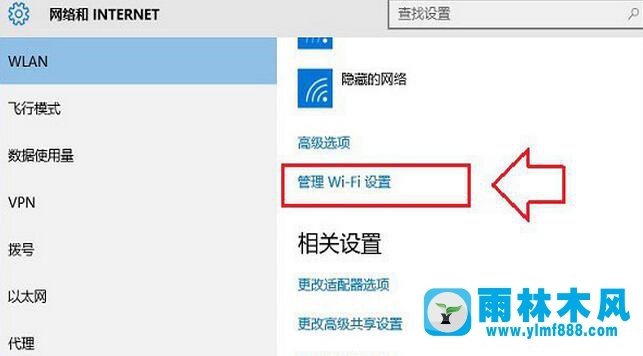
4、最终下拉菜单寻找这一没法联接此互联网的Wifi,点一下WWW.laomaotao网络名称,随后在右下方显示信息出去的实际操作上,点一下“忘掉”选择项。
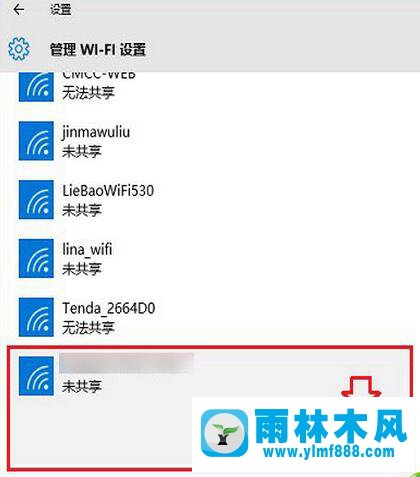
5、忘掉互联网以后,再点一下右下方的无线网络标志,展平Wifi目录,随后再寻找WWW.laomaotaowifi网络,点一下联接,以后会规定再次键入Wifi登陆密码,人们这儿填写信息上变更后的无线密码,并联接就能够联接取得成功了。
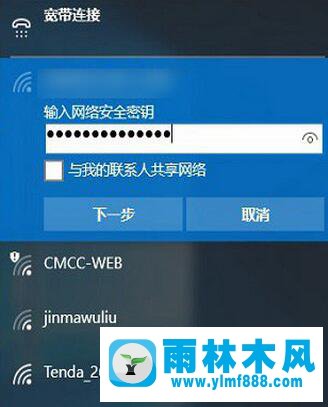
其他方式
除开根据密码忘了的方法,再次键入无线密码方法以后,可以寻找wifi网络特性,立即改动Wifi登陆密码,进行后,点一下确认就就行了。
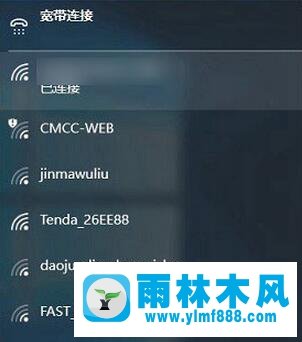
另一个也有这种根据设置路由器的方式,实际操作非常简单,要是将这一Wifiwifi网络的SSID名字改一下下,重新启动一下下无线路由就就行了。例如上边的SSID为"www.ylmf888.com",人们能够在路由器设置中,将这一Wifi名字变一下下,改为别的的,例如改为“雨林木风”,随后路由器重启,以后雨林木风win10中联接这一新名字wifi网络,就能够再次输入验证码联接了。
本文来自雨林木风www.ylmf888.com 如需转载请注明!
- Win7自动弹出拨号连接怎么解决10-24
- win7网络连接失败提示初始化端口失12-04
- 重装win7系统后就不能上网的的恢复08-05
- win10网线插好了显示感叹号的解决方11-04
- win7宽带连接733错误怎么办11-15
- 装完win7系统不能上网的解决办法05-13
- Win10网络连接速度慢怎么办10-23
- win7系统联网自动重启的解决办法11-07
- Win7宽带错误797怎么办10-23
- win10系统网络连接出现叹号不能上网09-02
- 雨林木风win7宽带连接不见,雨林木风12-16
- 雨林木风win7旗舰版网络红叉的解决02-06
- win10网络连接不可用怎么办12-10
- win10宽带错误720怎么办10-16
- win7电脑中遇到宽带连接错误797怎么01-05
- win7网络连接提示连接错误代码118怎12-24
-
 雨林木风 GHOST Win10 2004 64位 精简版 V2021.07 2021-07-01
雨林木风 GHOST Win10 2004 64位 精简版 V2021.07 2021-07-01
-
 雨林木风 GHOST Win10 2004 64位 周年纪念版V2021.06 2021-06-02
雨林木风 GHOST Win10 2004 64位 周年纪念版V2021.06 2021-06-02
-
 雨林木风 GHOST Win10 64位专业版(版本2004) V2021.05 2021-05-07
雨林木风 GHOST Win10 64位专业版(版本2004) V2021.05 2021-05-07
-
 雨林木风 GHOST Win10 1909 64位 官方纯净版V2021.04 2021-04-06
雨林木风 GHOST Win10 1909 64位 官方纯净版V2021.04 2021-04-06
-
 雨林木风Ghost Win10 2004(专业版)V2021.03 2021-02-28
雨林木风Ghost Win10 2004(专业版)V2021.03 2021-02-28
-
 雨林木风 GHOST Win10 2004 64位 精简版 V2021.01 2020-12-21
雨林木风 GHOST Win10 2004 64位 精简版 V2021.01 2020-12-21
-
 雨林木风 GHOST Win10 64位 快速装机版 V2020.12 2020-11-27
雨林木风 GHOST Win10 64位 快速装机版 V2020.12 2020-11-27
-
 雨林木风 GHOST Win10 64位 官方纯净版 V2020.11 2020-10-28
雨林木风 GHOST Win10 64位 官方纯净版 V2020.11 2020-10-28

